Win11系統觸摸屏怎么關閉?永久禁用win11觸摸屏的方法步驟
Win11系統觸摸屏怎么關閉?永久禁用win11觸摸屏的方法步驟,觸控板是每一臺筆記本電腦都自帶的設備,它能在我們沒有鼠標時代替鼠標使用,但如果接上了鼠標觸控板就會影響我們的正常使用,那么Win11的觸控板應該怎么關閉呢?
Win11系統觸摸屏怎么關閉?
1、首先我們點擊任務欄空白處,選擇“任務欄設置”。
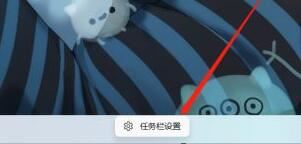
2、打開任務欄設置后,在左側找到“藍牙和其他設備”。
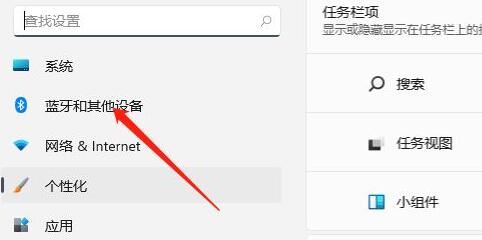
3、接著在右側就能看到“觸摸板”設置。

4、展開后,在相關設置下方選擇“更多觸摸板設置”。
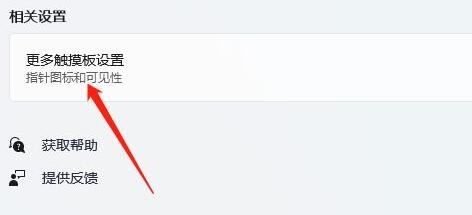
5、最后勾選“插入外置usb指向裝置時禁用”,再點擊“確定”即可。

Windows PowerShell 禁用觸摸屏 – 永久方法
您還可以在 Windows 11 中使用命令提示符或 PowerShell 關閉觸摸屏系統。通過下面描述的過程,了解如何使用 PowerShell 或命令提示符在 Windows 11 中禁用觸摸屏。
按住Windows 按鈕 + X
單擊Windows 終端(管理員)
在 UAC 對話框中單擊“是”
將以下 cmdlet 復制并粘貼到 PowerShell 窗口中,然后按 Enter
獲取-PnpDevice | Where-Object {$_.FriendlyName -like ‘*touch screen*’} | Disable-PnpDevice -Confirm:$false
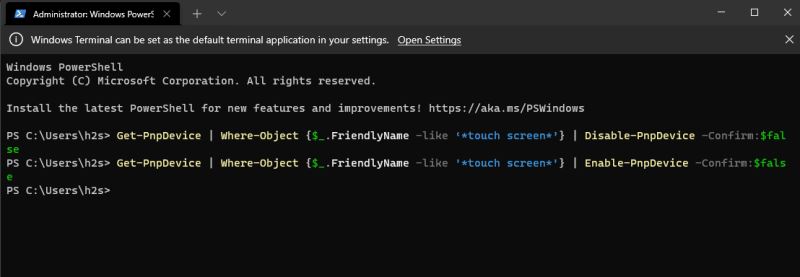
觸摸屏現已停用。
要再次啟用觸摸屏,請在 Windows PowerShell 上復制并粘貼以下 cmdlet,然后按 Enter
獲取-PnpDevice | Where-Object {$_.FriendlyName -like ‘*touch screen*’} | Enable-PnpDevice -Confirm:$false
使用注冊表編輯器禁用觸摸屏 – 永久方法
如果您想永久關閉觸摸屏,但您對 Windows PowerShell 或命令提示符不滿意,那么您應該嘗試下面的這種方法。對于任何類型的用戶來說,它都是簡單而安全的。
點擊開始按鈕。
鍵入注冊表編輯器 并按 Enter。
當出現新的彈出消息框時,單擊Yes。
復制鏈接HKEY_CURRENT_USERSoftwareMicrosoftWispTouch并將其粘貼到注冊表編輯器的地址欄上,然后按 Enter。
現在右鍵單擊右側窗格的空白區域,然后選擇新建 》 DWORD(32 位)值。
在條目TouchGate中輸入名稱。
雙擊該值并確保它為0。
現在關閉注冊表編輯器并重新啟動您的 PC 以使修改生效。
它不會在任何系統重新啟動或自動更新后再次打開。
您可以通過將TouchGate條目的值更改為1來重新打開它。
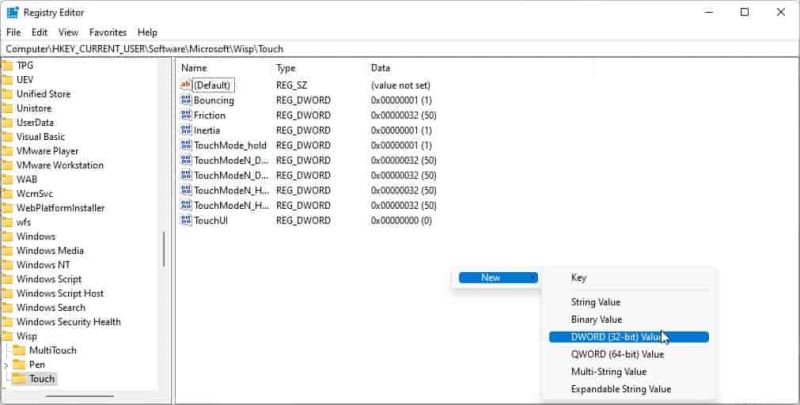
相關文章:
1. 收到Win11推送了嗎?微軟要對Win11首個正式版強制升級了!2. 請盡快升級: Ubuntu 18.04 LTS 和 Linux Mint 19.x 發行版將于 4 月停止支持3. 微軟規劃提升 Win10 / Win11圖形和音頻驅動質量4. Ubuntu 20.04.2 發布,包括中國版的優麒麟5. 統信UOS怎么增加刪除字體? UOS系統添加移除字體的技巧6. 統信UOS怎么新建賬戶? UOS添加多個用戶帳號的技巧7. mac文本怎么添加快捷短語? mac電腦添加快捷文本短語的技巧8. 蘋果macOS Ventura 13.3 首個 Public Beta 測試版本發布9. Win11 USB接口不能用怎么辦? Win11電腦USB接口沒反應的解決辦法10. 關于linux(ubuntu 18.04) 中idea操作數據庫失敗的問題

 網公網安備
網公網安備